通訊管理報表傳送/接收
可以自動或手動列印「通訊管理報表」。
可以設定本機器在傳送和接收工作次數達到100時列印報表。此外,可以設定在達到指定的時間時列印報表。也可以分別列印傳送和接收日誌。
有關使用「傳真」功能所需選購產品的資訊,請參閱「每種功能所需的選購產品」。
報表的列印項目和每個項目的說明如下所示。
部門識別碼
若設定了「部門識別碼管理」,則列印「部門識別碼」。根據「部門識別碼」列出傳送日誌。
開始時間
列印開始傳送或接收文件的日期和時間(24小時制)。星號(*)表示已列印的工作。若SSO-H設定為登入服務,則設定時間下面列印登入使用的使用者名稱。本機器不能指定使用者時(例如,自動轉寄時),不列印使用者名稱。
接收者位址
列印接收者位址。
若工作傳送至檔案伺服器(FTP、SMB或WebDAV)︰
在第二行列印路徑名稱。
若透過傳真傳送工作︰
在第二行列印子位址。
接收者識別碼
列印接收者名稱。
工作編號
列印接受傳送或接收文件時自動為文件指定的四位數。
用於傳送的號碼為0001至4999,用於接收的號碼為5001至9999。
通訊模式
列印傳送類型和模式。
傳送類型︰傳送、接收
傳送模式︰FTP、SMB、WebDAV、網際網路傳真(I-FAX)、電子郵件(E-MAIL)、G3、ECM
|
注意
|
|
只有安裝了「Super G3 傳真板」,才顯示G3和ECM。
|
頁數
列印傳送或接收的頁數。
結果
列印「OK」(正確)、「NG」(錯誤)或「--」。
若取消了傳送工作,則會在「結果」欄列印<停止>。
|
OK︰
|
傳送成功完成。同時在「OK」旁邊列印通訊時間。
|
|
NG︰
|
傳送失敗。同時在「NG」旁邊列印通訊時間和錯誤代碼。
|
|
--:
|
本機器無法確定所傳送的電子郵件訊息或網際網路傳真實際上是否傳送到伺服器或接收者。
若使用「遠端傳真組件」,則無法從完成通訊的伺服器接收通知。
|
|
注意
|
|
「通訊管理報表」上列印傳真、電子郵件、網際網路傳真和檔案伺服器傳送日誌的清單。
若欄位超過其顯示容量,則只列印適合顯示的字元。
|
自動列印通訊管理報表
可以自動列印「通訊管理報表」。
1.
按  (設定/註冊)。
(設定/註冊)。
 (設定/註冊)。
(設定/註冊)。2.
按[功能設定]→[傳送]→[一般設定]。
3.
按[通訊管理報表]。
4.
指定各項設定→按[確定]。
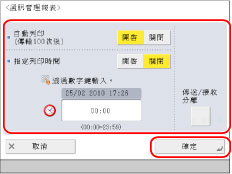
<自動列印(傳輸100次後)>:
按[開啟]可以在傳送和接收次數達到100次時自動列印「通訊管理報表」。
<指定列印時間>:
要在指定時間列印報表,按[開啟]→使用  -
-  (數字鍵)輸入時間。
(數字鍵)輸入時間。
 -
-  (數字鍵)輸入時間。
(數字鍵)輸入時間。輸入表示24小時制時間的全部四位數(包括零)。
|
範例:
|
上午7:05→0705
|
|
下午11:18→2318
|
若輸錯時間,請按  (清除)清除輸入的內容→輸入另一四位數。
(清除)清除輸入的內容→輸入另一四位數。
 (清除)清除輸入的內容→輸入另一四位數。
(清除)清除輸入的內容→輸入另一四位數。若在指定時間之前傳送和接收次數超過100次,則會列印最近100次傳送和接收的「通訊管理報表」。
要分別列印傳送和接收日誌,請按[傳送/接收分離]進行選擇。
手動列印通訊管理報表
可以手動列印「通訊管理報表」。
1.
按[狀態確認/取消]。
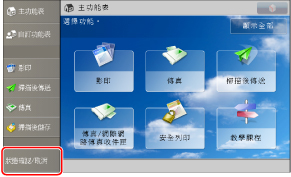
列印傳送歷史記錄︰
按[傳送]→[日誌]。
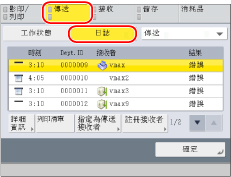
從下拉清單選擇所需設定→按[列印清單]。
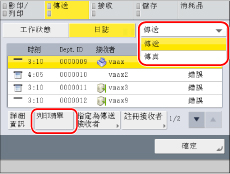
|
注意
|
|
要列印「傳真通訊管理報表」的傳送歷史記錄,在下拉清單中選擇[傳真]。(請參閱「傳真傳送/接收通訊管理報表」)
|
列印接收歷史記錄︰
按[接收]→[日誌]。
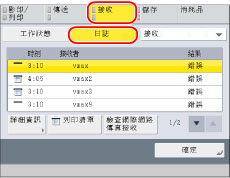
從下拉清單選擇所需設定→按[列印清單]。
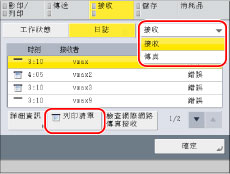
|
注意
|
|
要列印「傳真通訊管理報表」的接收歷史記錄,在下拉清單中選擇[傳真]。(請參閱「傳真傳送/接收通訊管理報表」)
|
2.
按[是]。
3.
按[確定]。
|
注意
|
|
若「設定/註冊」的[管理設定]中的[顯示日誌]設定為「關閉」,不會顯示[通訊管理報表]。
若「設定/註冊」的[管理設定]中的[顯示日誌]由「關閉」變更為「開啟」,則以下設定自動切換為「關閉」:
自動列印(傳輸100次後)
指定列印時間
「通訊管理報表」上列印電子郵件、網際網路傳真和檔案伺服器傳送日誌的清單。
若安裝了傳真板或啟用了「遠端傳真組件」,則列印傳真和ECM傳送日誌清單。
顯示訊息<檢查印表機。請聯絡技術服務人員。>指示「列印」功能不可用時,問題解決後本機器自動列印「通訊管理報表」。報表上列印最近的100個通訊日誌。
|